Научиться использовать язык программирования Visual Basic for Applications (VBA) для разработки модулей в Excel на основе линейных алгоритмов.
Задачи лабораторной работы
После выполнения данной работы студент должен знать и уметь:
- знать все операторы, используемые в программах;
- уметь применять любые из изученных операторов для написания своих модулей;
- уметь объяснить написанную программу.
Перечень обеспечивающих средств
Для обеспечения выполнения работы необходимо иметь компьютер со следующим математическим обеспечением: операционная система Windows XP, электронные таблицы Excel с приложением в виде языка Visual Basic for Applications.
Общие теоретические сведения
VBA – это язык объектно-ориентированного программирования.
Основными парадигмами являются объект, свойство, метод, событие, класс и семейство объектов.
Объект – это инкапсуляция данных вместе с кодом, предназначенным для их обработки.
Семейство – объект, содержащий несколько других объектов того же типа:
Worksheets (“Лист 1”) – рабочий лист с имени Лист1,
Ввод данных в таблицу Excel с помощью Windows Form часть 1 из 2
Worksheets (1) – первый лист рабочей книги.
Классы – это проект, на основе которого будет создан объект, т.е. класс определяет имя объекта, его свойства и действия, над ним выполняемые. А каждый объект, свою очередь, является экземпляром класса.
Методы – это действия, выполняемые над объектом.
Объект.метод – синтаксис метода
Пример.
Application.Quit – закрыть объект Application.
Worksheets (“Лист1”).Chartobjects.Delete – удалит все диаграммы с листа “Лист1”.
Свойства – это атрибут объекта, определяющий его характеристики: размер, цвет, положение на экране или состояние (доступность, видимость).
Для изменения характеристик меняют его свойства:
Объект.Свойство=Значение свойства
Пример.
Worksheets.Visible = False
Есть свойства, возвращающие объект:
ActiveCell возвращает активную ячейку активного листа активной рабочей книги.
ActiveWindow – активное окно.
Свойства ActiveCell, ActiveWindow. ActiveCell и Application. ActiveWindow. ActiveCell возвращают одну и ту же активную ячейку.
События – это действия, распознаваемые объектом.
Суть программирования на VBA и заключается в том, чтобы на событие получить отклик.
Пример 1. Написать программу, которая вычисляет периметр треугольника.
Запись программы в виде блок-схемы (рис. 1) и визуальное представление формы для ввода данных (рис. 2) и результата (рис. 3):
Источник: www.sites.google.com
Код VBA — Как написать и запустить код в Excel VBA?
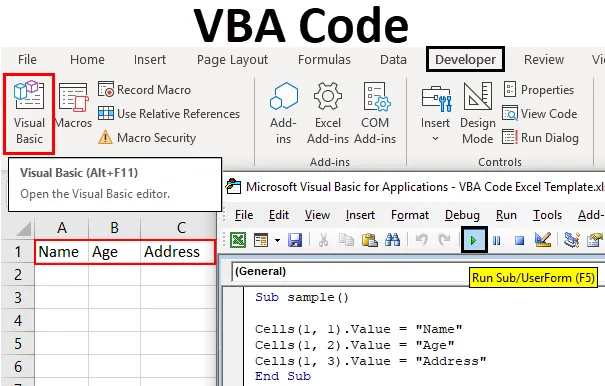
Код VBA можно определить как код, который вводится в окне Visual Basic для выполнения набора инструкций или действий в Excel и предоставления результатов. С помощью кода VBA мы можем сократить время на выполнение повторяющейся задачи, не требуется большого вмешательства человека, кроме как для запуска программы. Теперь мы увидим, как открыть окно Visual Basic, как написать в нем код, как запустить и как его сохранить.
Функции в VBA — (Серия VBA 19 — Часть 1: Теоретический базис)
Как открыть окно Visual Basic?
Если вы хотите написать код Visual Basic, мы должны написать его в окне Visual Basic. Вопрос здесь в том, где находится окно Visual Basic в Excel и как его открыть. Ответ заключается в выборе меню « Разработчик» и в меню разработчика выберите « Visual Basic», как показано на рисунке ниже.
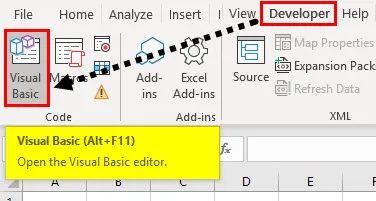
Который откроет пустое окно, как показано ниже.
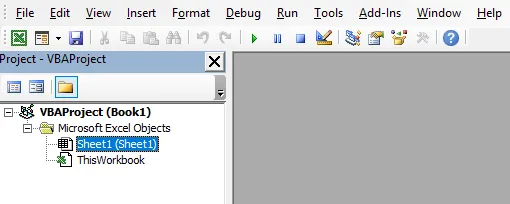
Легко и круто выглядит правильно. Но если Excel не имеет вкладки разработчика. Нам нужно добавить вкладку разработчика с помощью следующих шагов.
Шаг 1: Нажмите на опцию файла .
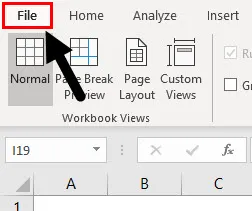
Шаг 2: Появится раскрывающийся список, нажмите на вкладку « Параметры ».
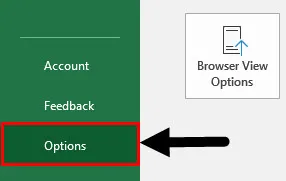
Шаг 3: После того, как вы нажмете «Параметры», появится диалоговое окно, как показано ниже, и выберите параметр « Настроить ленту» .
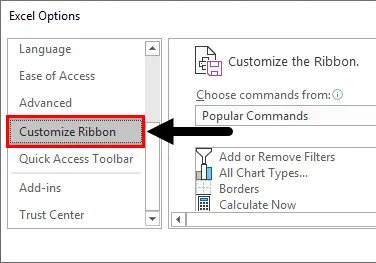
Шаг 4: Когда мы перетаскиваем параметры настройки ленты, мы находим параметр для разработчика (Custom), нам нужно установить этот флажок, который позволит нам использовать VBA в Excel.
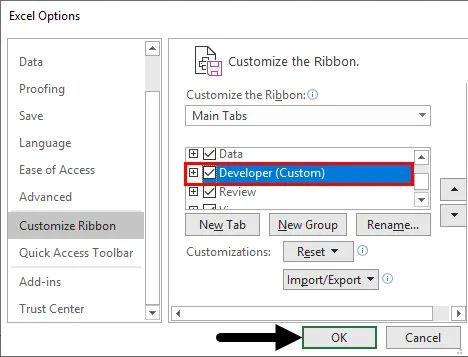
Еще один простой способ открыть окно Visual Basic — нажать Alt + F11.
Где написать код в Excel VBA?
По умолчанию будет доступно два модуля для написания вашего кода, один из них — модуль sheet1 и модуль рабочей книги.
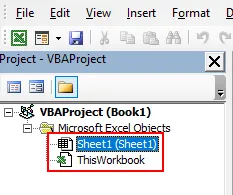
Если мы добавим несколько листов в нашу книгу, это позволит использовать разные модули листов.
Код модуля листа: независимо от того, какой код события мы напишем в модуле листа, он будет применяться только к этому листу.
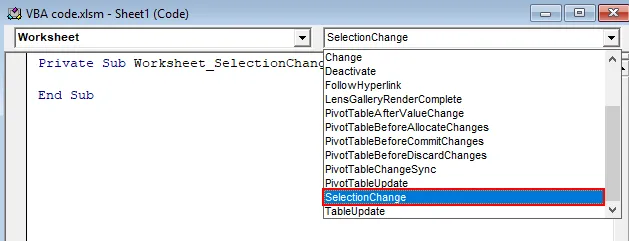
Вы можете быть в замешательстве, что такое код события. VBA поставляется с несколькими событиями, показанными на скриншоте выше, такими как изменение, деактивация и многое другое. Всякий раз, когда это событие произошло, макрос будет запускаться.
Модуль ThisWorkbook
Какой бы код не был написан в этом модуле, он будет применяться ко всем листам в рабочей книге. Предположим, что если мы напишем код события для рабочей книги, то всякий раз, когда это событие происходит на каком-либо из листов рабочей книги, будет выполняться макрос. Предположим, что если мы напишем событие для «Новый лист», то всякий раз, когда мы создаем новый лист, для этой книги будет запускаться макрос.
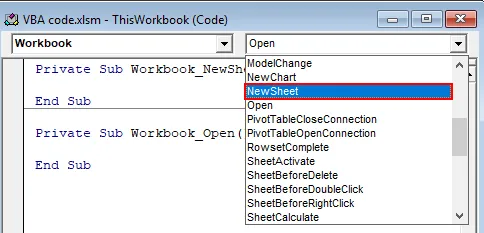
Модуль: Обычно мы будем писать код в модулях на VBA. Нам нужно вставить модуль, щелкнув по меню «Вставка» и выбрав опцию модуля, чтобы вставить модуль.
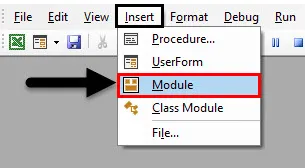
Точно так же мы можем вставить модуль класса и форму пользователя также. Это модули, в которые мы можем написать наш код. В зависимости от типа требования мы должны выбрать модуль и написать в нем код.
Примеры написания и запуска кода в Excel VBA
Ниже приведены различные примеры написания и запуска кода с использованием кода VBA в Excel.
Вы можете скачать этот шаблон VBA Code Excel здесь — Шаблон VBA Code Excel
Пример № 1 — Макрокод с использованием обычного модуля
Теперь мы увидим пример макрокода с использованием обычного модуля. Когда мы вставим новый модуль, пустое окно будет выглядеть так, как показано ниже.
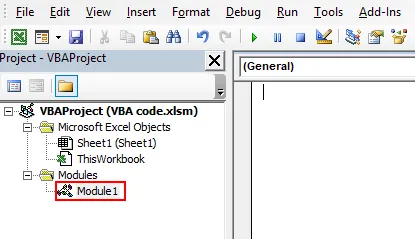
Выполните следующие шаги, чтобы написать код в Excel VBA.
Шаг 1: Любая программа в VBA начинается с дополнительного ключевого слова и имени программы с открытыми и закрытыми скобками, как показано ниже. Когда мы введем после скобок автоматически появится «End Sub».
Код:
Sub sample () End Sub
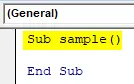
Шаг 2: между ними мы должны написать наш код.
Код:
Sub sample () Ячейки (1, 1) .Value = «Name» Ячейки (1, 2) .Value = «Age» Ячейки (1, 3) .Value = «Address» End Sub
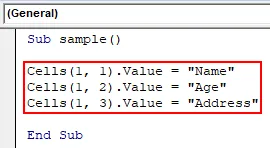
В приведенном выше макросе я написал пример кода, например, когда я запускаю макрос, первые три ячейки должны заполниться именем, возрастом и адресом. Cells (1, 1) .value представляет ячейку со значением row1 и column1.
Шаг 3: Мы можем запустить код, нажав F5 или щелкнув по кнопке запуска вверху, которая отмечена черным цветом.

Шаг 4: Как только мы нажмем на запуск, всплывающее окно попросит выполнить запуск, как показано ниже. Если доступно несколько макросов, необходимо выбрать правильный макрос и нажать кнопку запуска.
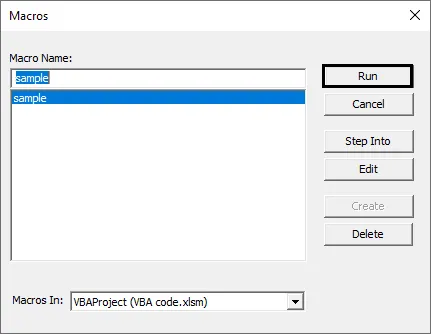
Шаг 5: перейдите в Excel и проверьте, появляются ли результаты, как показано ниже.
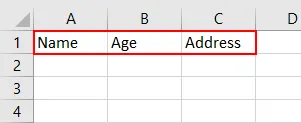
Пример №2 — Присоединение макроса к фигуре
Если мы хотим запустить макрос из самого листа с помощью фигуры, мы можем это сделать. Выполните следующие шаги, чтобы назначить макрос фигурам.
Шаг 1: Перейдите на «Вставка» и выберите фигуру по вашему желанию.
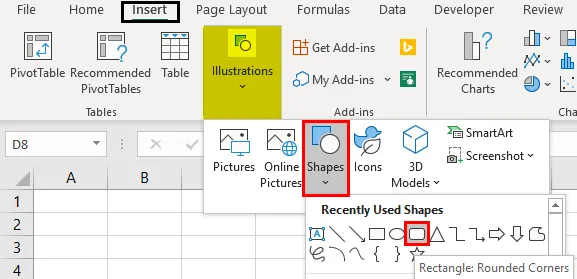
Шаг 2: После выбора формы нарисуйте это на своем рабочем листе.
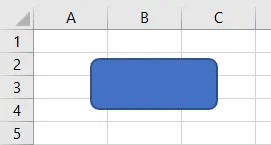
Шаг 3: Теперь мы можем написать текст, например, «нажмите здесь» или «запустить макрос» в этой форме. Для добавления текста просто щелкните правой кнопкой мыши на фигуре и выберите Редактировать текст
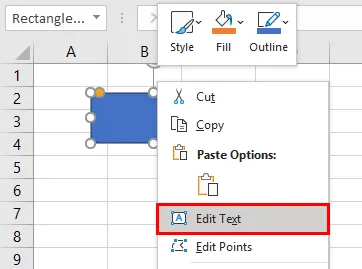
Шаг 4: Добавьте слово согласно вашему желанию. Я добавил слово « Run Macro ».
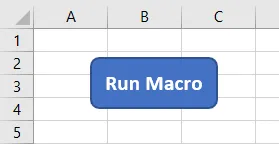
Шаг 5: Теперь нам нужно назначить макрос для этой фигуры, для этого выберите фигуру, щелкните правой кнопкой мыши и выберите « Назначить макрос ».
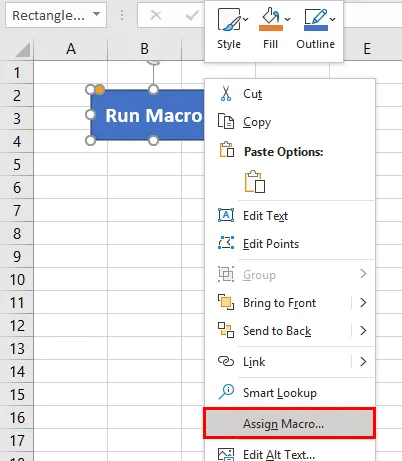
Шаг 6: появится всплывающее окно с запросом выбора макроса. Выберите имя макроса и нажмите кнопку ОК.
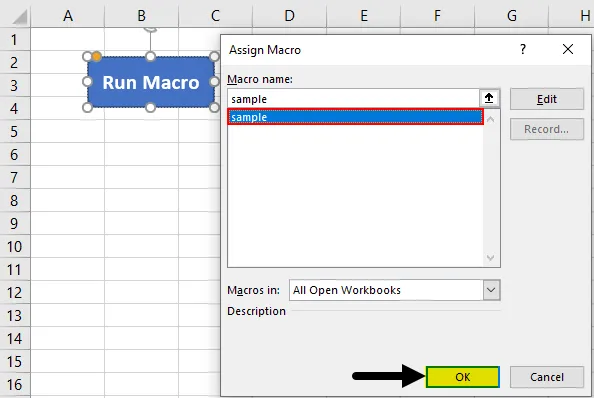
Шаг 7: Теперь, если мы нажмем на форму, макрос запустится и выдаст результат, как показано ниже.
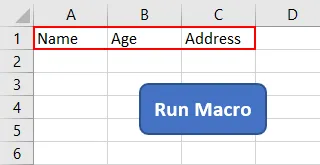
Как сохранить макрокоманду?
Написание простейшего макроса в Excel. Самоучитель.
Макрос в «Эксель» — небольшая программка (скрипт) написанная на языке VBA (Visual Basic for Applications) разновидности языка Basic ( Бейсик).
В макросах, как правило, прописывают последовательность действий с данными в таблице Excel.
Это очень удобно, если Вам приходится по многу раз выполнять одну и ту же последовательность операций с данными. Достаточно один раз записать макро и запускать его каждый раз, когда хотите выполнить нужные действия. При запуске макроса программа сама выполнит все нужные расчеты и обработает информацию в таблице.
Как создать простой макрос.
Создавать макросы в Excel можно двумя способами:
- При помощи опции «Запись макроса»;
- Написать макрос на языке VBA в редакторе макросов и применить его к документу.
Самый простой способ «Запись макроса», его и рассмотрим.

Для начала необходимо включить вкладку «Разработчик», если она не включена.
Необходимо кликнуть правой кнопкой мыши на панели инструментов, выбрать «настройка ленты», в настройках ленты поставить галочку напротив панели «Разработчик» и нажать «ОК».

После того, как включили панель разработчика можно начинать запись макроса.
Чтобы записать макрос, следует:

- Войти во вкладку «разработчик».
- Выбрать запись макроса.
- Выбрать имя макроса (в имени нельзя использовать пробелы и дефисы);
- Можно выбрать сочетание клавиш, при нажатии которых будет начинаться запись макроса;
- Выбрать место сохранения:
— при сохранении в «Эта книга» макрос будет работать только в текущем документе;
— при сохранении в «Личная книга» макрос будет работать во всех документах на Вашем компьютере.
- Можно добавить описание макроса, оно поможет Вам вспомнить, какие действия совершает макрос.
- Нажать «Ок».
- Если вы не указали сочетание клавиш, запись начнется сразу после нажатия кнопки «Ок».
- Когда идет запись, Вы должны совершать требуемую последовательность действий.
- Когда закончите, нажимайте кнопку остановить запись.

Записанные макросы отображаются в книге макросов.
Чтобы их посмотреть следует нажать кнопку «макросы». В появившемся окне появится список макросов. Выберете нужный макрос и нажмите «Выполнить».

Макросы, находящиеся в книге можно редактировать. Для этого нужно выбрать макрос и нажать кнопку «Изменить». При нажатии на кнопку «Изменить» откроется редактор макросов с записанным на языке VBA скриптом.
Попробуем отредактировать макрос.
Например, продолжить его еще на несколько ячеек.
После корректировок закрываем редактор и пробуем снова запустить макрос.
Автор Master Of Exc Опубликовано 03.02.2017 Рубрики Макросы и VBA